电脑屏幕亮度调到最大还是很暗 电脑屏幕亮度调整方法
更新时间:2024-10-16 11:45:58作者:yang
当使用电脑时,有时候会遇到屏幕亮度调整不够理想的情况,要么太暗看不清,要么太亮影响视觉体验,在这种情况下,我们可以尝试调整电脑屏幕的亮度,让它达到最佳的显示效果。调整电脑屏幕亮度的方法有很多种,可以通过快捷键、系统设置或者软件来实现。通过简单的操作,我们可以轻松地调整电脑屏幕的亮度,让我们在使用电脑时更加舒适和高效。
具体方法:
1.先打开电脑,然后双击控制面板;
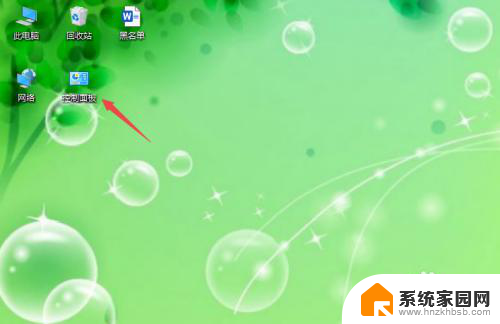
2.之后点击类别,点击大图标;
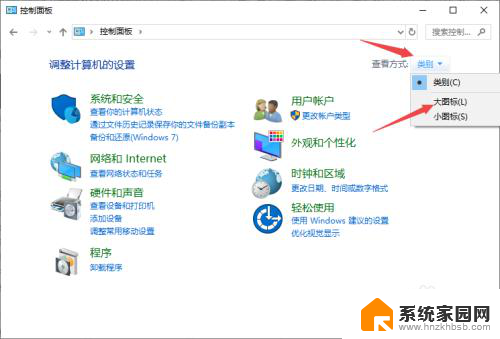
3.然后点击英特尔核芯显卡;
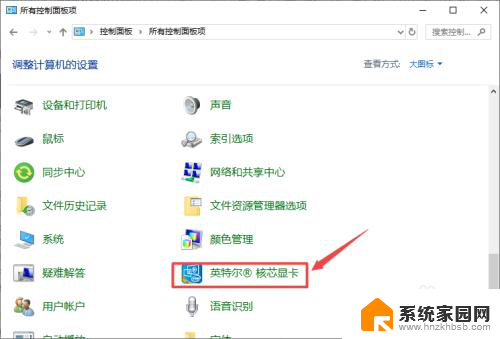
4.之后点击显示器;

5.然后点击颜色;
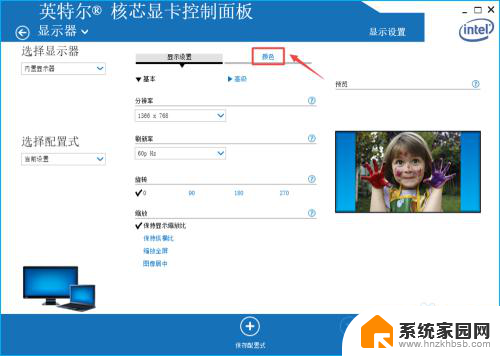
6.之后调节全部颜色中的滑动按钮来调节亮度;
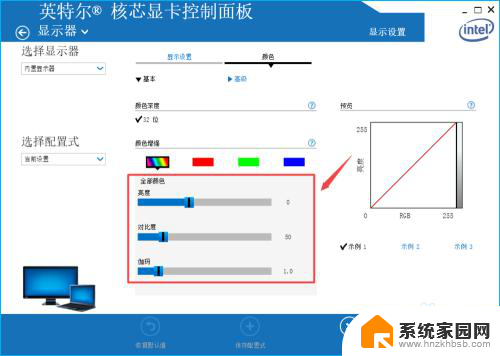
7.最后,点击应用即可。
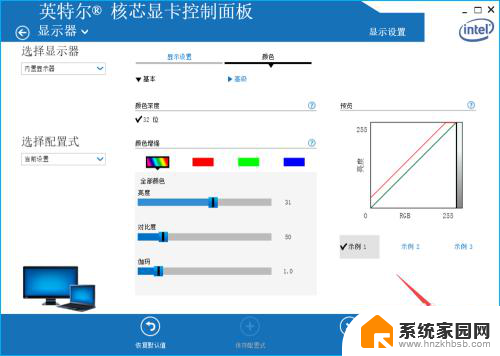
8.总结:
1、双击控制面板。
2、点击类别,点击大图标。
3、点击英特尔核芯显卡。
4、点击显示器。
5、点击颜色。
6、调节全部颜色中的滑动按钮来调节亮度。
7、点击应用即可。
以上就是电脑屏幕亮度调到最大还是很暗的全部内容,如果有不懂的用户,可以根据小编的方法来操作,希望能够帮助到大家。
电脑屏幕亮度调到最大还是很暗 电脑屏幕亮度调整方法相关教程
- 电脑亮度低但是亮度是开完的 电脑屏幕亮度调到最高还是很暗
- 电脑显示屏很暗怎么能给它调亮 电脑屏幕亮度调到最高还是很暗
- 手机屏幕亮度最低了还是很亮怎么办 手机亮度调到最暗但仍然很亮怎么办
- 调电脑屏幕亮度快捷键 电脑快捷键调整屏幕亮度方法
- 手机亮度如何调的更暗 如何让手机屏幕亮度调到最低
- 电脑屏幕太暗了怎么办 为什么电脑屏幕亮度调到最高还是暗
- 戴尔笔记本屏幕显示特别暗 亮度调到最高仍很暗
- 戴尔电脑怎么调整屏幕亮度 戴尔笔记本如何调整屏幕亮度
- 笔记本调屏幕亮度 调整笔记本电脑屏幕亮度的快捷键
- 怎样调笔记本电脑屏幕亮度调节 笔记本电脑屏幕亮度调节
- 电视设置没有无线连接怎么办 电视连不上WiFi怎么处理
- 小米连接蓝牙耳机 小米蓝牙耳机如何与手机配对连接
- 首行缩进字符怎么设置 Word如何设置首行缩进
- 电脑上的文件怎么传到ipad上 通过何种途径将电脑文件传入iPad
- 手机外屏有裂缝可以修复吗 手机屏幕破裂15分钟修复方法
- 电脑右下角没有wifi显示,如何连接 电脑任务栏无线网络连接图标不见了怎么处理
电脑教程推荐
- 1 电脑上的文件怎么传到ipad上 通过何种途径将电脑文件传入iPad
- 2 钉钉在电脑上怎么设置自动登录 钉钉电脑版开机自动登录设置方法
- 3 怎样设置手机锁屏时间 手机自动锁屏时间设置方法
- 4 windows defender删除文件恢复 被Windows Defender删除的文件怎么找回
- 5 微信怎么语音没有声音 微信语音播放无声音怎么恢复
- 6 dwm.exe系统错误 dwm.exe进程是什么作用
- 7 键盘上字母打不出来 键盘按键失灵怎么解决
- 8 微信怎么把字变大 电脑微信如何设置字体大小
- 9 华为怎么取消锁屏杂志 华为手机杂志锁屏如何关闭
- 10 电脑怎么设置日历显示节假日 电脑设置农历显示方法